pr中如何制作滚动字幕
第一步:先添加素材到时间轴面板中,在点击文件中的新建旧版标题命令,弹出新建字幕对话框,保持默认设置,单击确定按钮即可
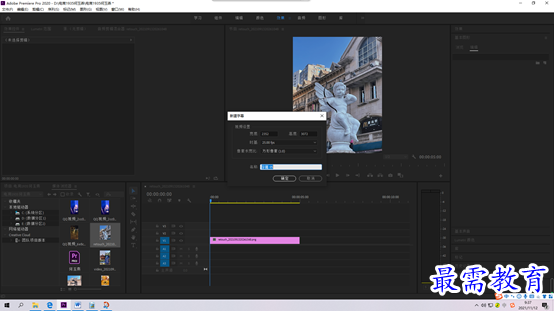
第二步:选中复制的文本内容进入字幕面板中,在文字工具按钮T选中的状态下,在工作区单击,将文本内容复制粘贴
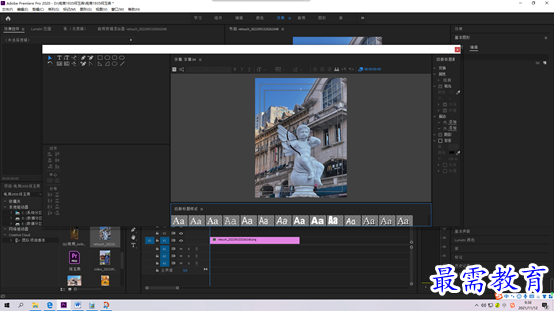
第三步:选中文字对象后在右侧的旧版标题属性面板中设置字体,行距,填充颜色等参数,并将文字摆放至合适的位置。
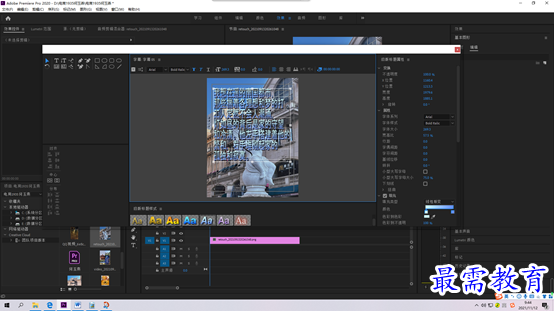
第四步:点击字幕面板上方的滚动/游动选项按钮,在它的对话框中将字幕类型设置为滚动,勾选开始于屏幕外,再过卷下的文本框中输入数值125,然后单击确定完成设置。
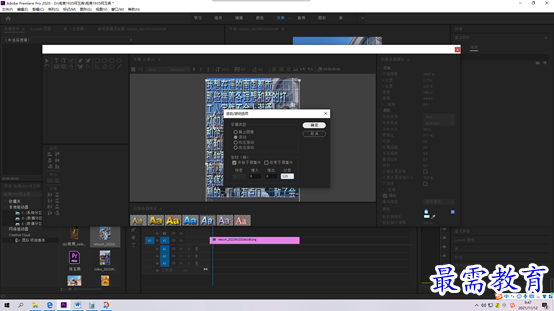
第五步:关闭字幕面板,将项目面板中的字幕5素材拖曳至添加时间轴面板的v2视频轨道中,再右击字幕5素材在弹出的快捷键中选择速度/持续时间选项,弹出的剪辑速度/持续时间对话框修改持续时间,点击确定
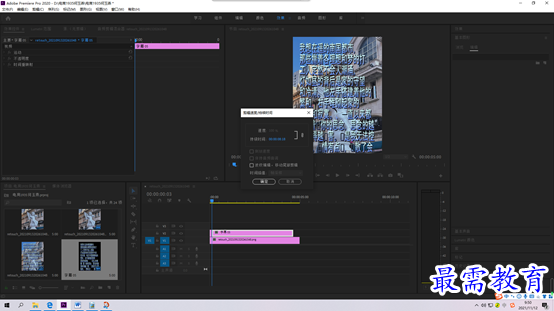
第六步:完成后,时间轴面板中的字幕5素材时间将于v1轨道的素材一致,即可预览最终字幕效果。
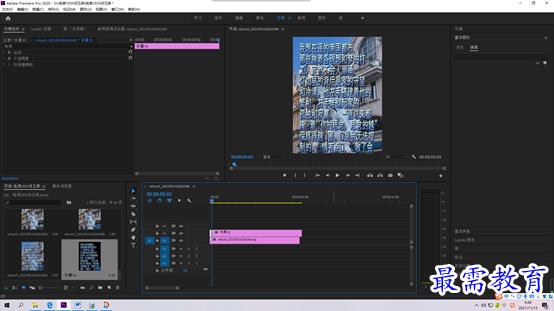
继续查找其他问题的答案?
-
2021-03-1758次播放
-
2018Premiere Pro CC “运动”参数设置界面(视频讲解)
2021-03-1726次播放
-
2021-03-1712次播放
-
2021-03-1717次播放
-
2018Premiere Pro CC 设置字幕对齐方式(视频讲解)
2021-03-179次播放
-
2021-03-178次播放
-
2018Premiere Pro CC 创建垂直字幕(视频讲解)
2021-03-175次播放
-
2021-03-1710次播放
-
2018Premiere Pro CC添加“基本3D”特效(视频讲解)
2021-03-1714次播放
-
2021-03-1713次播放
 前端设计工程师——刘旭
前端设计工程师——刘旭
 湘公网安备:43011102000856号
湘公网安备:43011102000856号 

点击加载更多评论>>